【摘要】:在SolidWorks 2015中,用户可以在新建文件之后保存文件,以便在建模过程中对文件及时进行保存,也可以在零件创建或修改完成后保存文件。执行上述第二种方法,将弹出“另存为”对话框,如图1-11所示,在该对话框中设置文件名、保存路径及保存类型,单击“确定”按钮,即可保存文件。
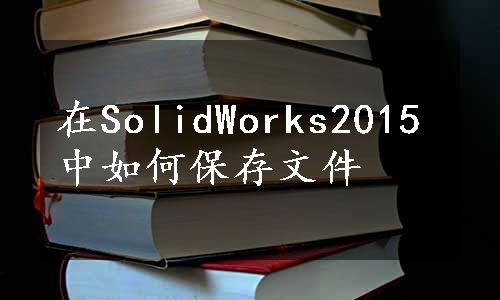
在SolidWorks 2015中,用户可以在新建文件之后保存文件,以便在建模过程中对文件及时进行保存,也可以在零件创建或修改完成后保存文件。
保存文件可以使用以下三种方法。
●单击“文件”|“保存”命令,可以直接保存文件。
●单击“文件”|“另存为”命令,可以另存为模型文件。
执行上述第二种方法,将弹出“另存为”对话框,如图1-11所示,在该对话框中设置文件名、保存路径及保存类型,单击“确定”按钮,即可保存文件。
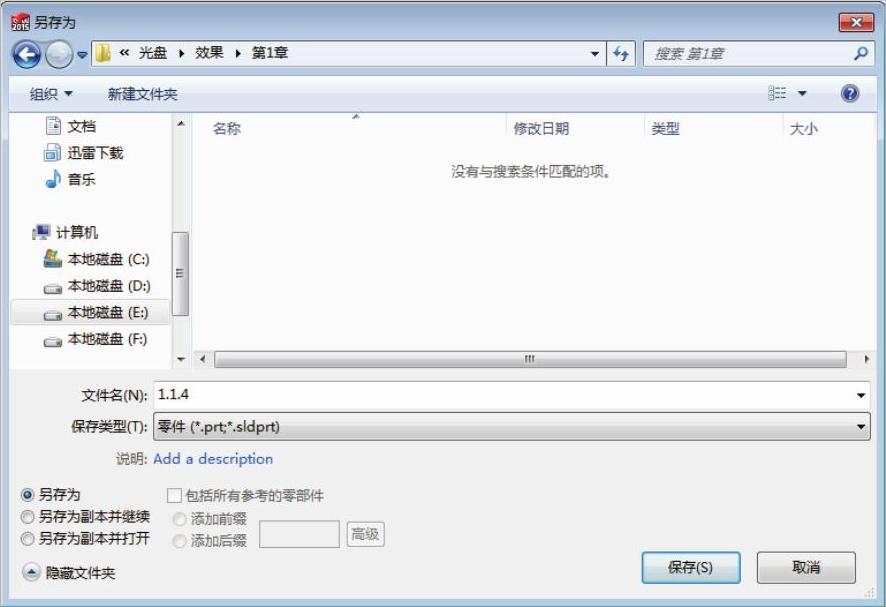
图1-11 “另存为”对话框(www.xing528.com)
在“另存为”对话框中,各主要选项的含义如下。
●“文件名”:在该下拉列表框中,可以输入自行命名的文件名,也可以使用默认的文件名。
●“保存类型”:以另一文件格式保存文件。
●“另存为”:使用新文件名将文档保存为活动文档,而不保存原有文档。
●“另存为副本并继续”:将文件保存为新的文件名,而不替换激活的文件。
●“另存为副本并打开”:将文件保存为新的文件名,该文件将变成活动文件。原始文件保持打开状态,原有文档的参考不会自动分配到副本。
●“包括所有参考的零部件”:将所有参考引用的零部件复制到新位置,根据指示为零部件名称添加前缀或后缀。
免责声明:以上内容源自网络,版权归原作者所有,如有侵犯您的原创版权请告知,我们将尽快删除相关内容。





 ,可以直接保存文件。
,可以直接保存文件。